w10能下载文件,但不能安装怎么办 w10下载的软件不能安装如何处理
更新时间:2021-07-29 17:55:22作者:huige
近日有w10纯净版系统用户到本站反馈遇到这样一个问题,就是从网上下载文件或者软件之后,不能安装,点击没有任何反应,不知道碰到这样的问题要如何吃好,为此,本文给大家说说w10下载的软件不能安装的详细处理步骤,大家可以跟着一起来看看。
具体步骤如下:
1、从网上下载相应安装包到电脑,推荐去各官网下载,很多应用市场有可能有各种捆绑。
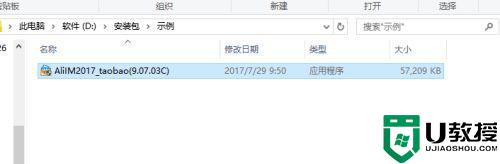
2、右击安装程序打开属性对话框。
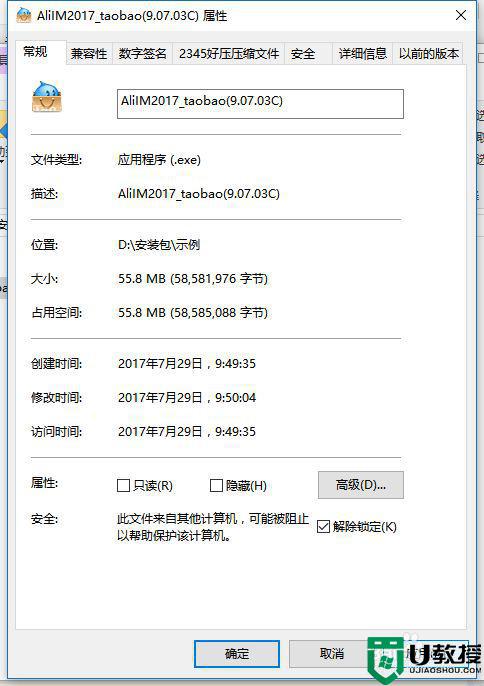
3、在“常规”选项卡,勾选“解除锁定”,然后单击“应用“,你会发现解除锁定没有了。
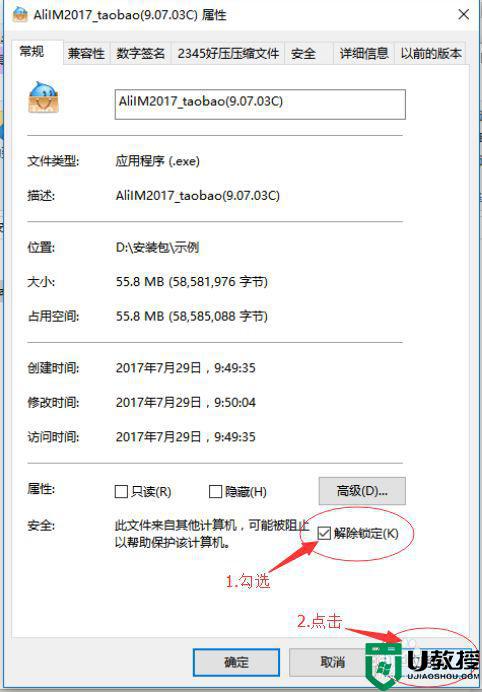
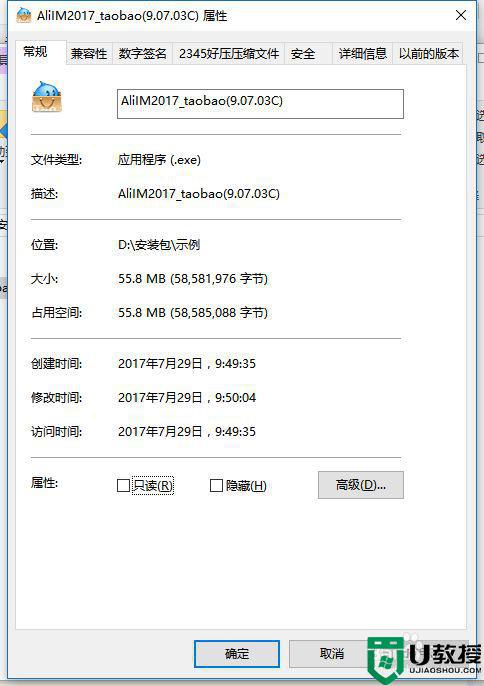
4、切换到“兼容性”选项卡,单击“运行兼容性疑难解答”。
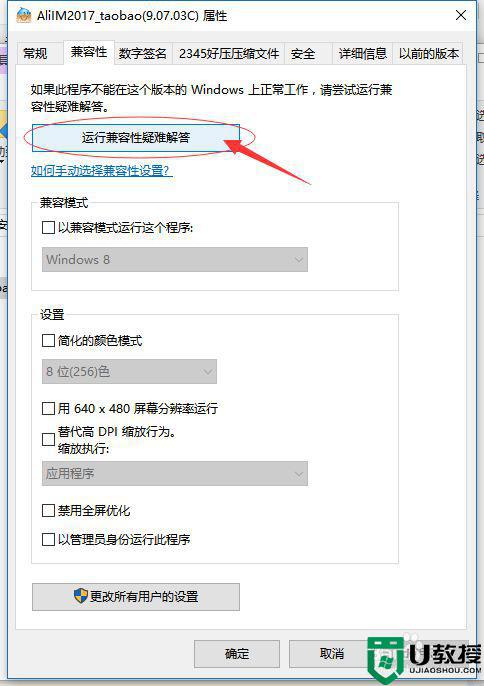
5、选择“尝试建议的设置”。
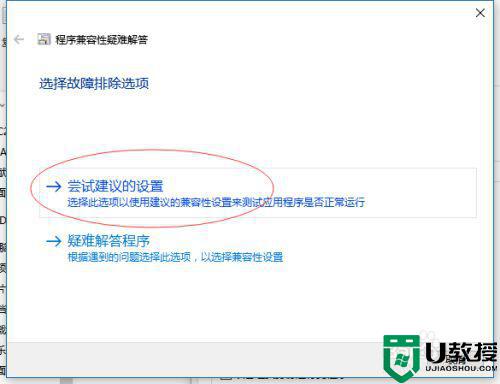
6、点击“测试程序”。
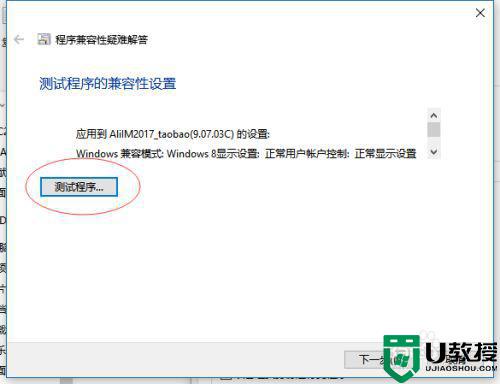
7、如果弹出用户控制窗口,则点击“是”。
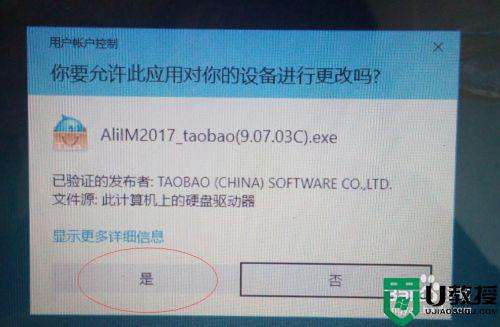
8、然后就可以按提示正常安装程序了。
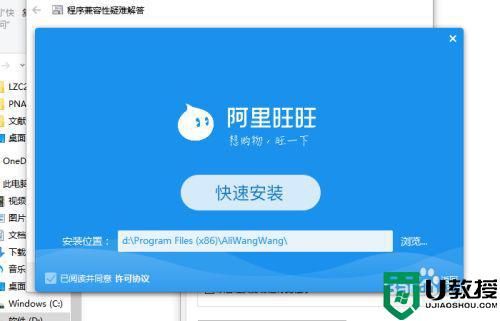
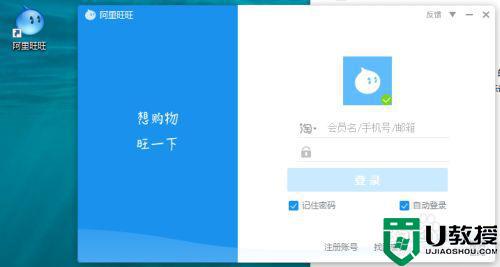
9、装完后点击“下一步”。
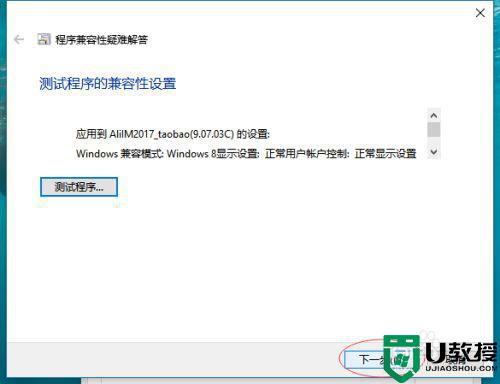
10、如果程序正常安装好了,则点击第一个“是,为此程序保存这些设置”,然后会显示不兼容性问题已修复,点击“关闭”就大功告成了。
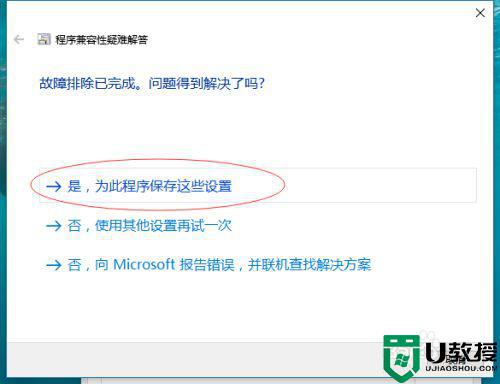
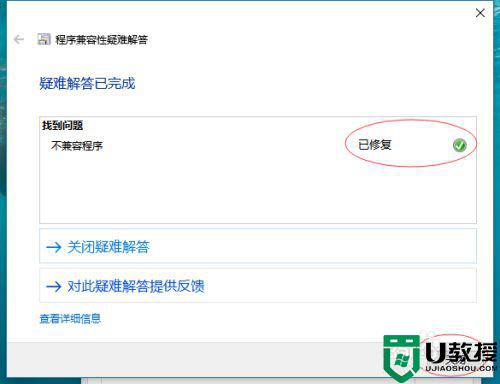
上述给大家讲解的就是w10能下载文件,但不能安装的详细解决方法,大家可以学习上面的方法来进行解决,相信可以帮助到大家。
w10能下载文件,但不能安装怎么办 w10下载的软件不能安装如何处理相关教程
- w10不能安装软件了怎么办 windows10阻止安装软件如何处理
- w10能不能自己装软件 win10系统如何安装软件
- w10不能安装steam怎么解决 w10系统无法安装steam处理方法
- win10临时文件夹无写入权限不能安装怎么回事 win10安装软件提示临时文件夹无写入权限不能安装如何解决
- w10安装后不能上qq怎么办 w10安装后启动不了qq处理方法
- w10系统自动安装垃圾软件怎么办 w10怎么阻止随便安装软件
- 电脑系统w10为何不能安装qq 电脑系统w10不能安装qq如何解决
- win10插件无法安装怎么解决 插件不能在win10安装怎么办
- w10 系统为什么安装不上迅雷看看 win10不能安装迅雷看看的处理方法
- win10 ftp 不能删除文件怎么办 win10ftp删除不了文件如何处理
- Win11如何替换dll文件 Win11替换dll文件的方法 系统之家
- Win10系统播放器无法正常运行怎么办 系统之家
- 李斌 蔚来手机进展顺利 一年内要换手机的用户可以等等 系统之家
- 数据显示特斯拉Cybertruck电动皮卡已预订超过160万辆 系统之家
- 小米智能生态新品预热 包括小米首款高性能桌面生产力产品 系统之家
- 微软建议索尼让第一方游戏首发加入 PS Plus 订阅库 从而与 XGP 竞争 系统之家
热门推荐
win10系统教程推荐
- 1 window10投屏步骤 windows10电脑如何投屏
- 2 Win10声音调节不了为什么 Win10无法调节声音的解决方案
- 3 怎样取消win10电脑开机密码 win10取消开机密码的方法步骤
- 4 win10关闭通知弹窗设置方法 win10怎么关闭弹窗通知
- 5 重装win10系统usb失灵怎么办 win10系统重装后usb失灵修复方法
- 6 win10免驱无线网卡无法识别怎么办 win10无法识别无线网卡免驱版处理方法
- 7 修复win10系统蓝屏提示system service exception错误方法
- 8 win10未分配磁盘合并设置方法 win10怎么把两个未分配磁盘合并
- 9 如何提高cf的fps值win10 win10 cf的fps低怎么办
- 10 win10锁屏不显示时间怎么办 win10锁屏没有显示时间处理方法

